Kan du importere WMV-filer til iTunes direkte? Svaret er nei. WMV er et typisk Windows Media Video-format. iTunes kan ikke gjenkjenne WMV på Mac som standard. Hvis du ikke kan legge til WMV-filer i iTunes, kan du sjekke følgende to WMV iTunes-løsninger.
Her kan du konvertere .wmv til iTunes-formater på Windows og Mac. Videre kan du også konvertere iTunes-filer til WMV-format for avspilling av Windows. La oss se hvordan du konverterer og importerer WMV-videoer til iTunes først.
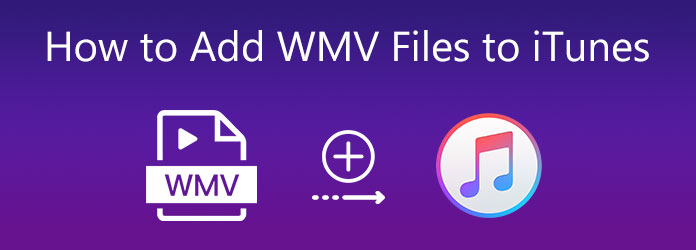
De støttede iTunes-video- og lydformatene inkluderer MP4, M4V, MOV, MPEG-4, MP3, AIFF, WAV, AAC og M4A. Dermed kan du konvertere WMV til de nevnte formatene for å få iTunes-avspilling.
AnyMP4 Video Converter Ultimate kan være din beste WMV til iTunes-omformerprogramvare. Du kan batchkonvertere WMV-videoer til hvilket som helst iTunes-format med 70 ganger raskere hastighet. Videre kan du slette uønskede videoklipp, slå sammen flere videoklipp, legg til et vannmerke og bruk andre videoeffekter før WMV til iTunes-konvertering.
Sikker nedlasting
Sikker nedlasting
Trinn 1. Start AnyMP4 Video Converter Ultimate. Dra og slipp WMV-filene dine i hovedgrensesnittet.

Trinn 2. Klikk Konverter alle til og velg utdataformatet for avspilling av iTunes-video.

Trinn 3. Klikk Konverter alle for å konvertere og importere alle WMV-filer til iTunes.

Eller du kan bruke AnyMP4 Gratis Online Video Converter konvertere en WMV-fil til iTunes gratis online. Bare installer en bærerakett for å starte WMV til iTunes online konvertering.
Trinn 1. Klikk Legg til filer for å konvertere for å laste ned og installere startprogrammet.

Trinn 2. Importer WMV-videoen din til den elektroniske iTunes-omformeren.

Trinn 3. Still utgangsformatet iTunes. Spesifiser videoparametrene. Til slutt klikker du Konverter for å begynne å konvertere WMV til iTunes online.
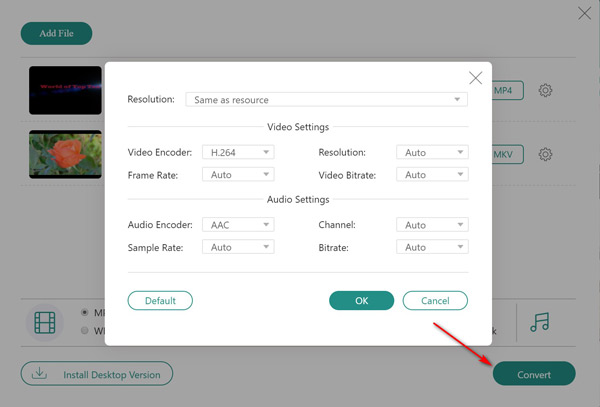
AnyMP4 Video Converter Ultimate kan også være din iTunes til WMV-omformerprogramvare. Du kan batchkonvertere iTunes-filer til WMV på Windows og Mac. Den 70 ganger raskere videokonvertering og støtte for 500+ formater er nyttig. Du kan raskt konvertere iTunes til hvilken som helst digital enhet og spiller.
Trinn 1. Kjør programvaren iTunes to WMV video converter. Klikk Legg til filer øverst til venstre. Importer iTunes-filer til hovedgrensesnittet.

Trinn 2. Fra Konverter alle for å liste, angi WMV som målvideoformat. Du kan justere videooppløsningen, kvaliteten og andre detaljer innen innstillinger.

Trinn 3. Klikk Konverter alle for å eksportere iTunes-filer til WMV-format.

AnyMP4 Gratis Online Video Converter er i stand til å konvertere videoer til WMV-format. Du kan konvertere flere iTunes-videoer til WMV online gratis.
Trinn 1. Klikk Legg til filer for å konvertere på hovedgrensesnittet. Følg veiviseren for å laste ned og installere startprogrammet.

Trinn 2. Importer iTunes-filer. I bunnen video Format seksjon, sett WMV som utdataformat.

Trinn 3. Klikk Konverter for å starte iTunes til WMV online konvertering.
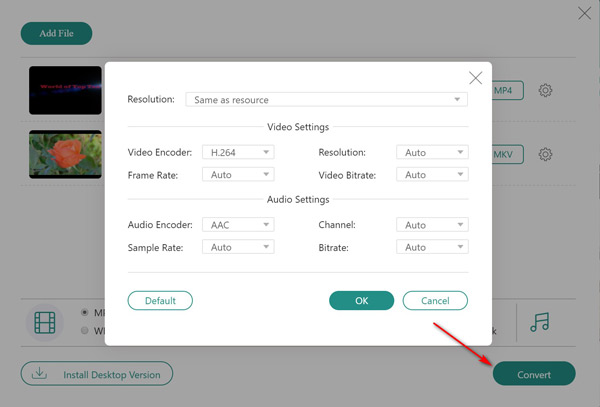
Kan du importere WMA-filer til iTunes?
Ja. Åpne iTunes. Velge Legg til fil i biblioteket fra filet nedtrekksliste. Velg WMA-filen og klikk OK for å legge til WMA-filer i iTunes.
Hvordan spiller jeg WMV-filer på datamaskinen din?
Du kan åpne WMV-filer på Windows og Mac med VLC Media Player, KMPlayer, MPlayer, DivX Player og andre gratis mediaspillere.
Kan du se WMV-videoer på iPhone?
Ja. Du kan installere en WMV videospiller app på iPhone. Eller du kan overføre WMV-videoer fra iPhone til datamaskinen for å få avspilling av WMV-video.
Kan du bruke HandBrake til å konvertere iTunes-filmer til WMV?
Nei. ITunes M4V-videoer har DRM-beskyttelse. HandBrake er en gratis mediekonverterer med åpen kildekode for ubeskyttede video- og lydfiler.
I et ord kan du legge til WMV-filer til iTunes med de ovennevnte metodene. Å endre videoformatet fra WMV til iTunes er enkelt å fullføre. Videre kan du også konvertere videoer fra iTunes til WMV. Både online og stasjonære videokonvertere er trygge og enkle å bruke. Du kan laste ned og starte en gratis prøveversjon akkurat nå.